企业操作流程1.docx
《企业操作流程1.docx》由会员分享,可在线阅读,更多相关《企业操作流程1.docx(9页珍藏版)》请在冰豆网上搜索。
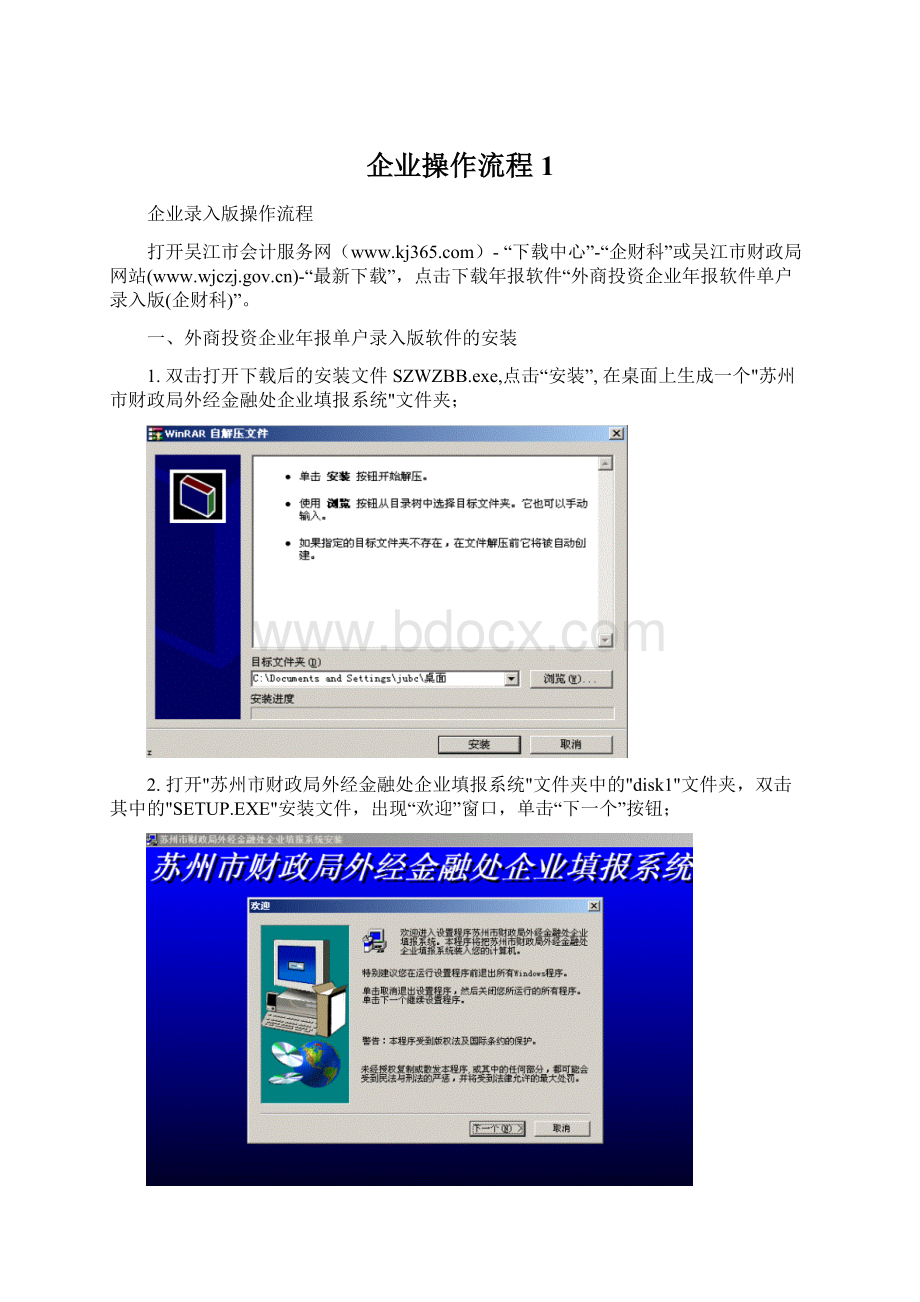
企业操作流程1
企业录入版操作流程
打开吴江市会计服务网()-“下载中心”-“企财科”或吴江市财政局网站()-“最新下载”,点击下载年报软件“外商投资企业年报软件单户录入版(企财科)”。
一、外商投资企业年报单户录入版软件的安装
1.双击打开下载后的安装文件SZWZBB.exe,点击“安装”,在桌面上生成一个"苏州市财政局外经金融处企业填报系统"文件夹;
2.打开"苏州市财政局外经金融处企业填报系统"文件夹中的"disk1"文件夹,双击其中的"SETUP.EXE"安装文件,出现“欢迎”窗口,单击“下一个”按钮;
3.出现“软件许可协议”界面,点击“是”按钮;
4.进入“用户信息”窗口,请输入用户姓名和所属企业名称,单击“下一个”按钮;
5.进入“选择目标设置”窗口,系统提供了默认安装路径,一般情况下采用默认路径即可,用户也可通过单击“浏览”按钮,在弹出的窗口中改变安装路径,设置好路径后,单击“下一个”按钮;
6.进入“选择程序文件夹”窗口,单击“下一个”按钮,系统将根据用户指定的程序文件夹在Windows操作系统中【程序】里建立程序文件夹;
7.安装完毕后,单击“结束”按钮。
系统安装后,安装路径下的tasks文件夹用于保存数据,不可随意删除。
系统安装完成后,会在桌面上自动创建软件的快捷方式,同时在【开始】菜单中增加相应的程序文件夹。
双击桌面上的快捷方式”苏州市财政局外经金融处企业填报系统”即可运行软件。
二、参数的装入
1.进入上述网站点击相应年度“外商投资企业年报基层参数”,下载好后鼠标右键点击SZ07XWZNB.rar文件,然后选择解压到当前文件夹,解压后会出现您要安装的参数(SZ07XWZNB.jqd),然后打开”苏州市财政局外经金融处企业填报系统”,选择主界面的“系统”菜单,再选择其中的“任务装入”子菜单,弹出“数据装入向导”对话框。
如下图:
2.选中上图中有打开文件夹图案的按钮,弹出“打开”对话框。
如下图:
3.选择参数所在的相应路径,然后选中列表框中选择您要安装的参数文件(后缀名为JQD),再单击“打开”按钮。
返回“数据录入向导”对话框。
此时,在数据位置及装入数据信息中就会看到有关信息。
确认信息后点击“下一步”按钮。
进入下一个安装项导界面。
如下图:
勾选“基层参数”复选框,在装入目标位置中点击选择“装入到新建任务”选项,弹出”新建任务”对话框,点击“确定”。
然后单击“下一步”按钮,进入下一个安装向导界面。
如下图:
1.点击“开始”按钮,进行参数的安装。
当参数安装完成以后,弹出以下对话框,点击“确定”按钮,即完成参数的安装。
安装完后,在”是否将新装入的任务”***********(03XWZNB)设置为当前任务?
”提示对话框中,点”是”。
此时,参数安装完全结束。
注:
若以后发生参数更新的情况,选择好对应的任务参数,更新参数装入的步骤同上,只是在装入目标中应选择“装入到当前任务”。
三、数据的录入、审核
1.在数据录入之前请必须先修改单位标识,选择【系统\单位标识】,请务必将其中的“QY”改成您企业的财政登记号。
1、2.数据录入:
选择【收集\数据录入】,直接进入数据录入界面。
在该界面中单击左上角的“增加单位”按钮,根据实际情况录入代码信息后,单击“审核”按钮,若系统提示有错,则需根据提示进行修改,直到“代码审核正确”为止,单击“确定”,然后再点界面左上角的“确定”按钮保存该企业封面代码信息。
若要进行查看、修改、打印该代码信息,可以点击“代码”按钮。
如图:
1.
企业主代码即为企业的15税号它由:
所在行政区划代码(6位)+企业法人代码(9位)构成。
2.如果税号中含有英文字母,请用大写字母;如果含下划线”_”,请将其去除。
3.所有下拉选项必须选择。
4.如果行政区划内没有该区,则企业主代码为市(区)前四位+“a0”+企业法人码,所在地区也输入市(区)前四位+“a0”
5.增加单位完毕后即根据企业行业出现相应的表,如非金融企业只能看到非金融企业的表。
窗口左上角显示单位名称,右边是数据录入区,单击上方的表页签可切换报表,也可单击右上角斜四边形图标直接选表。
每录完一个单元格,一定要按“回车键”确认,否则数据不能保存。
5.数据审核
表内审核:
在录入数据时,单击“审核“按钮,若数据填报有误,则给出出错提示,并在出错单元格中以红色或黄色显示。
在所有的报表录入完成并通过审以后,要退到主界面,点击工具栏按钮“数据审核”进行全审,当审核全部通过后就能进入下一步的操作。
红色错误为标准审核,所有红色错误数据必须修改至正确;否则数据将不能正常卸出上报。
用户在上报之前必须进行一次全审核,以保证数据的正确性。
6.报表打印
选择【工具\批量打印】,勾选您要打印的报表和打印模板中的封面模板,单击“确定”,系统弹出“打印页面设置”窗口;
单击“纸张设置”按钮,可以选择打印机类型、纸张大小及横纵方向,返回“页面设置”窗口后,单击“自适应”按钮,系统自动将报表缩放至整页,快速生成美观的报表。
点击“继续”即可打印出来。
四、数据的传出上报
请点击主界面工具栏【数据上报】按钮,打开数据上报界面,系统默认路径为软盘A盘(可点击软盘图标进行路径修改),文件名就是单位标识:
财政登记号。
点击“开始”就可以把数据传到U盘上,完成,点“确定”。
如图:
注:
数据上报时,系统会自动强制审核一遍,请等待其审核完成,切勿强行中止。
1。
如果数据不满足标准审核,会弹出如下警告提示框,请点“确定”,再回到数据录入界面下修改相关错误至正确。
2.如果出现如下提示,需要修改就点击“是”,然后回到数据录入界面下修改数据;不需要修改就点击“否”,继续进行数据的传出,完成上报。